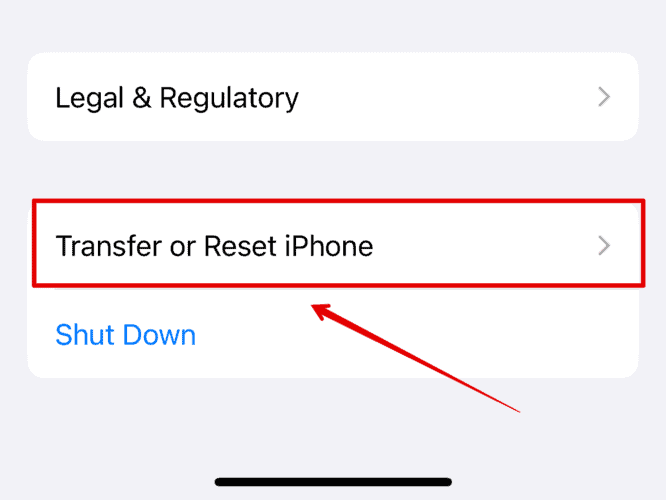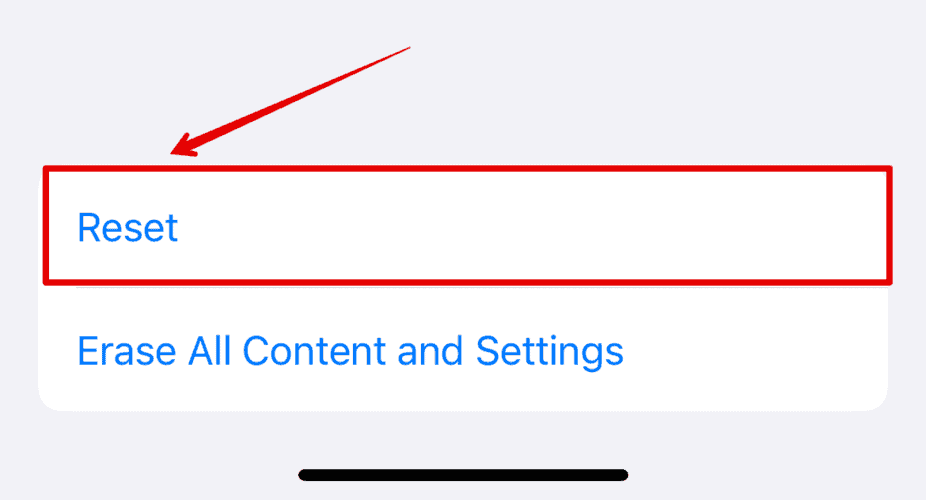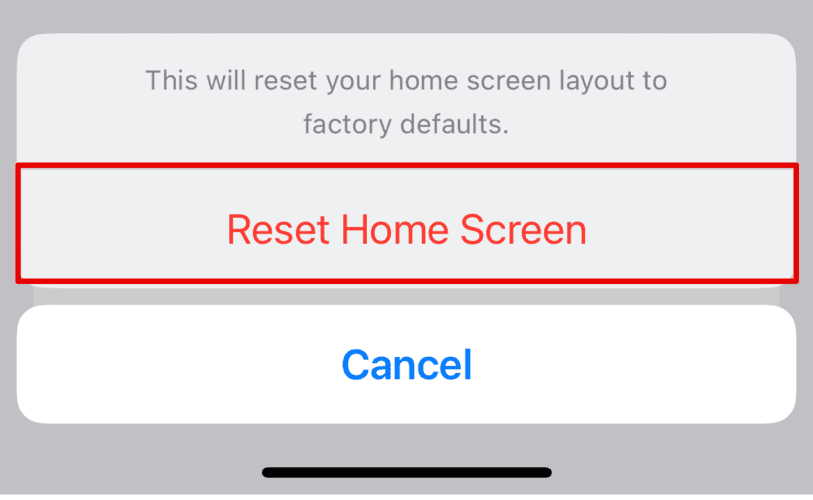Как сбросить главный экран iPhone по умолчанию
Главный экран вашего iPhone выглядит беспорядочным и хаотичным? Если вы слишком настроили его или заполнили чрезмерным количеством приложений, вам необходимо быстро его сбросить. Вы можете выполнить несколько быстрых шагов, упомянутых в этом руководстве, и восстановить макет главного экрана iPhone по умолчанию.
Давайте посмотрим на все, что вам нужно знать.
Как восстановить макет главного экрана iPhone по умолчанию
Прежде чем приступить к сбросу макета главного экрана на iPhone, важно знать, что сброс не повлияет на ваши данные.
Вместо этого он удалит все папки, которые вы могли создать с разными категориями, а также другие виджеты, добавленные на главный экран.
Вот шаги, которым вы можете следовать:
- Открыть Настройки у себя дома и нажмите Общий.
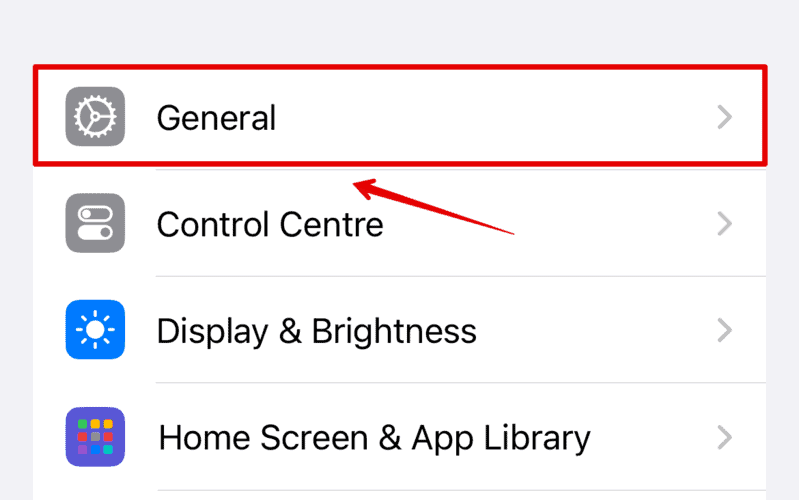
- Теперь прокрутите вниз и выберите Перенос или сброс настроек iPhone.

- Нажать на Перезагрузить ниже.

- Тогда выбирай Сбросить макет главного экрана из списка.

- Снова нажмите на Сбросить главный экран подтвердить.

На главном экране вашего iPhone будет установлено значение по умолчанию; это настройка, которая появилась, когда вы впервые взяли в руки свой iPhone. После внесения вышеуказанных изменений вы не сможете восстановить предыдущую версию. Пользовательские настройки.
Создайте свой собственный домашний экран iPhone
Теперь, когда вы сбросили настройки главного экрана iPhone, вы можете настроить его по своему усмотрению. Добавляйте папки с такими категориями, как «Финансы», «Путешествия», «Социальные сети», «Покупки» и т. д. Кроме того, вы также можете добавлять виджеты для различных приложений на вашем iPhone, чтобы быстро получать к ним доступ и быть в курсе событий.